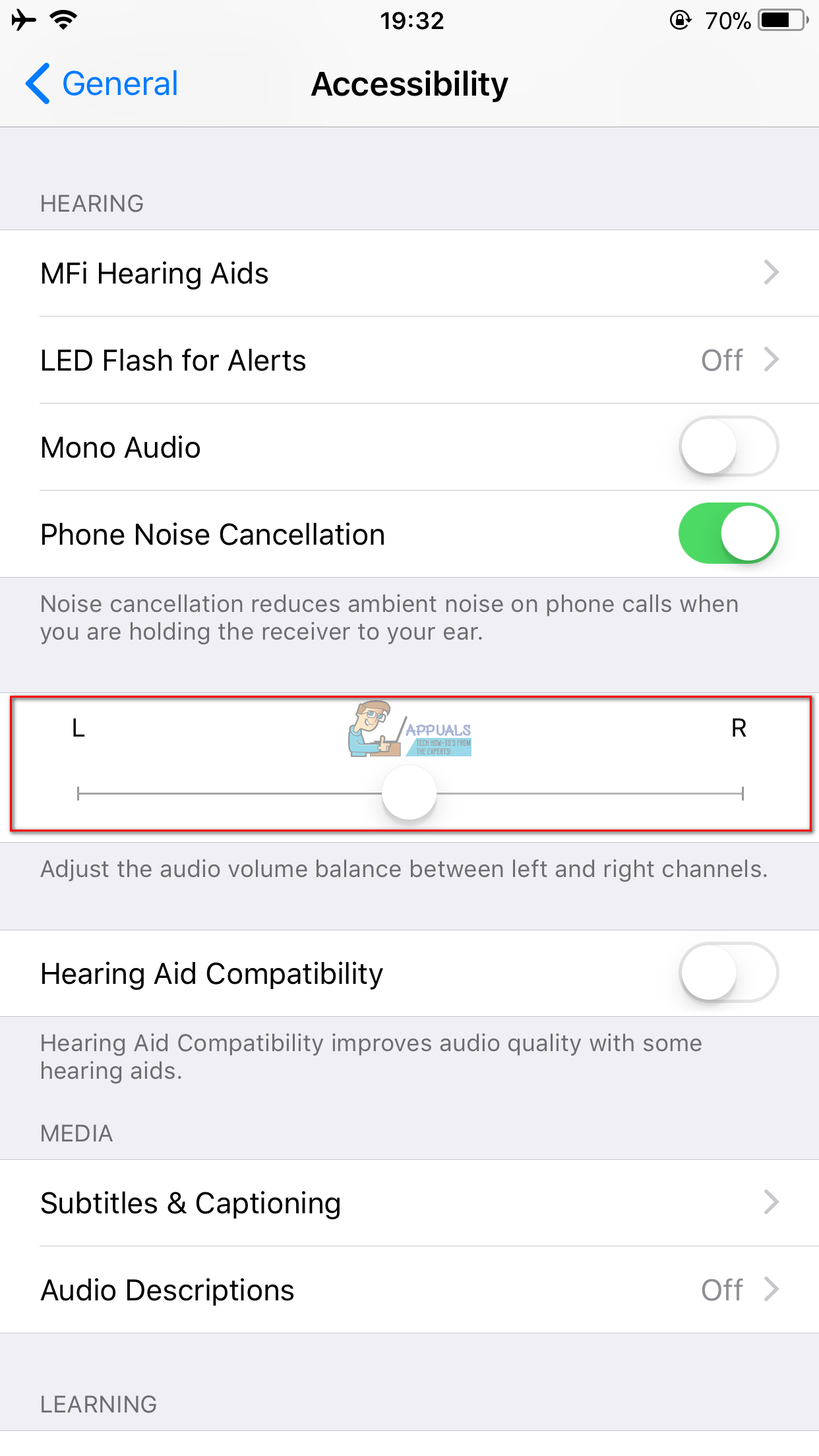Niektórzy użytkownicy zgłaszają problemy podczas korzystania ze słuchawek Apple na swoich urządzeniach iDevices. Mówiąc dokładniej, narzekali, że podczas gdy jedna słuchawka działa, druga nie wydaje żadnego dźwięku. Oto, co możesz zrobić, aby rozwiązać ten problem.

Przyczyna problemu
Zanim wskoczysz do rozwiązania, przetestuj swoje słuchawki na innych urządzeniach.
- Wtyczka im w Twój iPad , komputer lub każde inne urządzenie z portem 3,5 mm i sprawdź, czy działają prawidłowo . (Jeśli masz słuchawki z portem błyskawicy, możesz podłączyć je do iPada lub innego urządzenia z portem błyskawicy. LUB możesz użyć klucza sprzętowego Lightning-port-do-3,5 mm i podłączyć je do komputera)
- Teraz, spróbuj zgiąć kabel słuchawek na obu końcach (końcówka złącza i końcówki słuchawek).
- Jeśli działają dobrze podczas gięcia, prawdopodobnie sprzęt słuchawek działa, a problem można rozwiązać za pomocą rozwiązania opisanego poniżej.
- Jeśli zdarzają się sporadyczne przerwy lub nie słychać żadnego dźwięku podczas zginania, problem prawdopodobnie tkwi w sprzęcie słuchawek. Być może będziesz musiał kupić nową parę słuchawek.
Naprawiono problem ze stycznikami wtykowymi
W gnieździe słuchawkowym 3,5 mm znajduje się mały przełącznik, który odłącza wbudowany głośnik urządzenia po włożeniu słuchawek. Jeśli nie działa prawidłowo, mogą wystąpić problemy ze słuchawkami.
Jeśli słuchawki są w porządku po podłączeniu do innych urządzeń, spróbuj wykonać następujące czynności.
- Oczyścić (przedmuchanie lub użycie przedmuchu sprężonym powietrzem) słuchawki ( lub błyskawica ) Port na Twoim iDevice. Aby uzyskać bardziej szczegółowe instrukcje, jak wyczyścić port błyskawicy w iDevice, możesz to sprawdzić problemy z ładowaniem iphone'a x artykuł.
- Włóż i wyjmij wtyczkę kilkanaście razy.
Teraz podłącz słuchawki i przetestuj je ponownie.
Rozwiązanie problemu z oprogramowaniem
Aby wykluczyć problem z oprogramowaniem, wypróbuj następujące rozwiązania.
- Zdobądź iDevice (ten, na którym masz problem) i Przejdź do ustawień .
- Nawigować do generał i kran na Dostępność .
- Teraz, zwój na dół do Telefon Hałas Anulowanie .
- Tuż pod tą sekcją możesz zobaczyć suwak. Dostosowuje balans głośności dźwięku między lewym i prawym kanałem. Upewnij się, że jest ustawiony w środku .
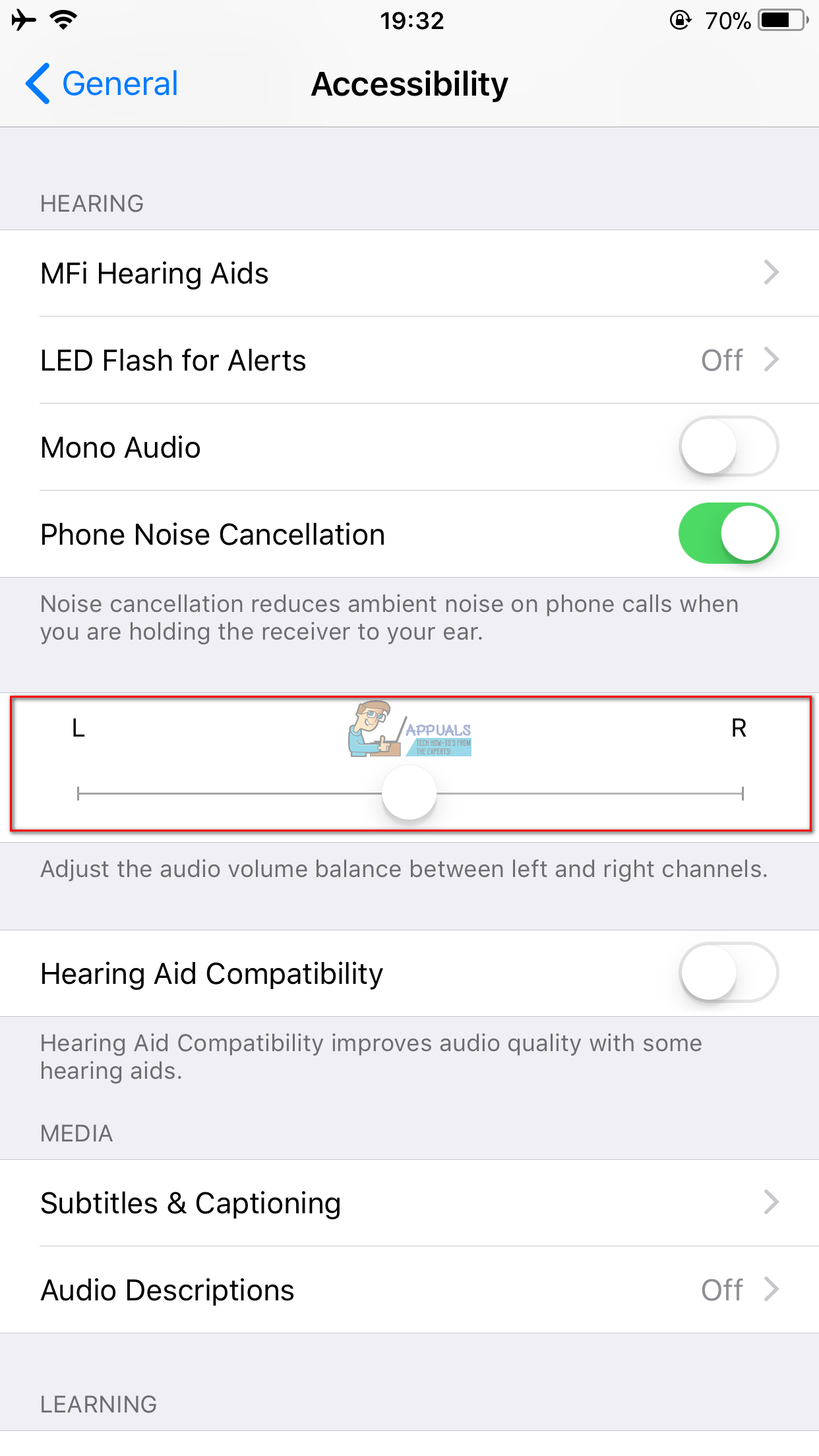
Wymuś ponowne uruchomienie iDevice
Jeśli nadal występuje ten sam problem, co poprzednio, wykonaj procedurę Wymuś ponowne uruchomienie. Jeśli nie wiesz, jak to zrobić, zapoznaj się z sekcją Wymuszone ponowne uruchomienie iPhone nie żyje artykuł. Tam możesz dowiedzieć się, jak wymusić ponowne uruchomienie konkretnego urządzenia iDevice.
Teraz podłącz słuchawki i sprawdź, czy ta metoda rozwiązała problem. A jeśli nie, zresetuj iDevice . ( Przejdź do ustawień > generał > Resetowanie > Resetowanie Wszystko Ustawienia )
Uwaga: Ta procedura nie spowoduje usunięcia danych osobowych (kontaktów, wiadomości i kalendarzy) ani multimediów (zdjęć, piosenek i filmów). Utracisz jednak zapamiętane hasła Wi-Fi urządzenia.
Jeśli to ci nie pomoże, spróbuj przywrócić iDevice do ustawień fabrycznych (wybierz Skonfiguruj jako nowe urządzenie).
Uwaga: Skonfigurowanie iDevice jako nowego spowoduje usunięcie wszystkich danych z pamięci urządzenia. Rozważ więc najpierw utworzenie kopii zapasowej.
Słowa końcowe
Jeśli nic nie pomaga, wygląda na to, że masz zły port słuchawkowy (lub błyskawiczny) w iDevice. Następną rzeczą, jaką możesz zrobić, jest umówienie się na spotkanie w barze Genius w sklepie Apple. Zbadają problem i podadzą możliwe rozwiązania.
Mam nadzieję, że ten artykuł pomógł Ci w rozwiązaniu lub przynajmniej zlokalizowaniu problemu ze słuchawkami Apple. Więc jaka była przyczyna problemu ze słuchawkami i czy udało Ci się go naprawić? Napisz do nas w sekcji komentarzy poniżej.
2 minuty czytania